iMovie, bir filmi yakalamanın en uygun yollarından biridir, ancak bir fikriniz var mı? iMovie dosyaları nerede saklar?? Veya bir projeyi iMovie'ye nasıl kaydedeceğinizi biliyor musunuz? iMovie'nin kullandığı tüm veriler ve kaynaklar, kişisel bilgisayarınızın iMovie klasöründe göreceğiniz iMovie Kitaplığı adı verilen bir kitaplık dosyasına otomatik olarak kaydedilmiştir.
iMovie, devam eden bir projeye eklediğiniz tüm değişiklikleri ve ek ayrıntıları otomatik olarak kaydeder. Ayrıca, büyük miktarda veri olduğunda, iMovie klasörlerinin alt klasörler oluşturduğunu da bilmelisiniz. Öte yandan, iMovie'nin eski sürümleri vardır, iMovie, dosyaları farklı konumlarda depolayan özel bir sürümdür.
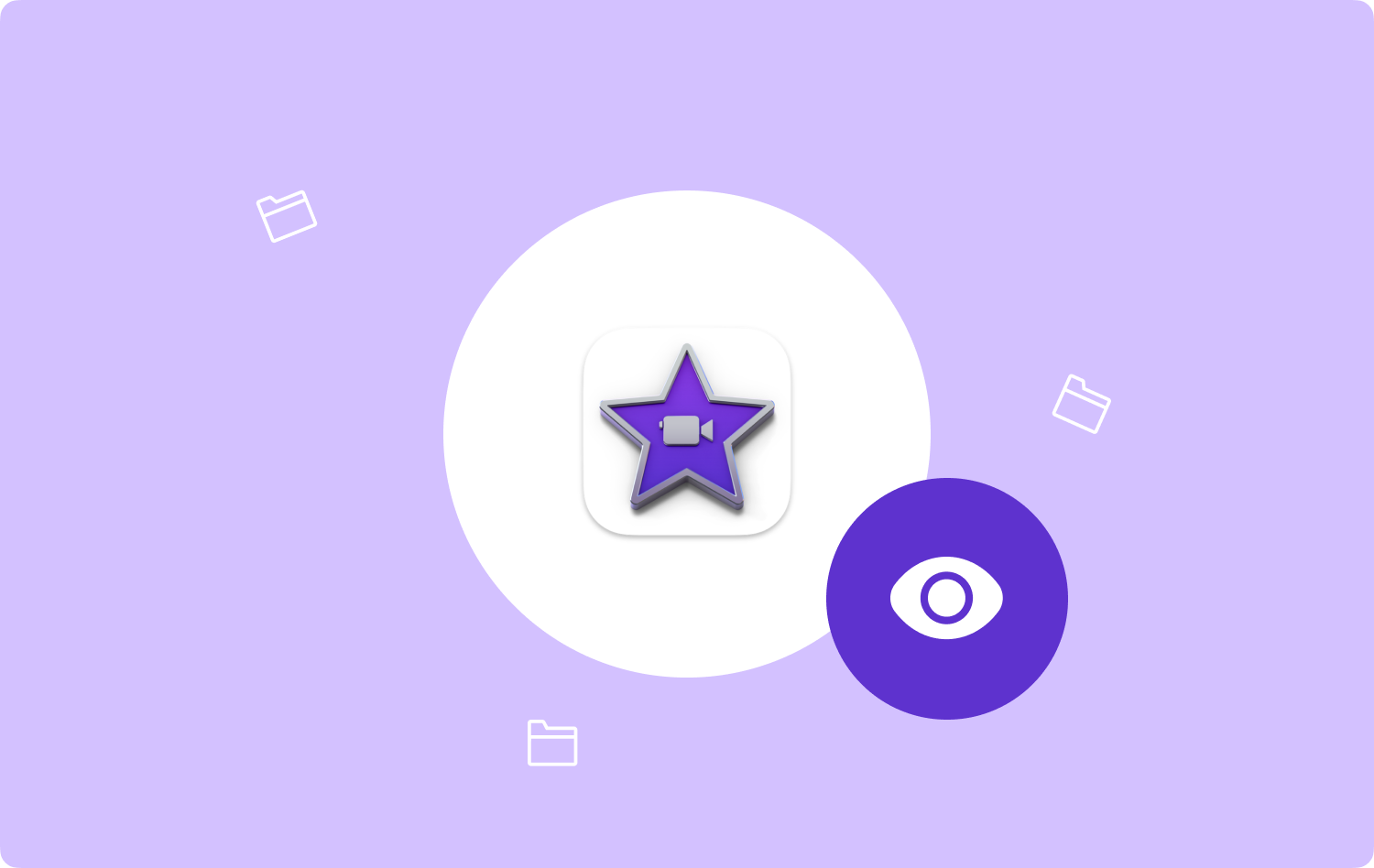
Bir güncelleme başlattığınızda, iMovie'nin önceki sürümlerine bağlı klasörler dahil olmak üzere artık ihtiyacınız olmayan içerikleri silmek mümkündür. Pek çok kişiye göre, iMovie deposu dosyasının nerede olduğunu bilmek oldukça zor, bu yüzden bu o kadar iyi bir şey ki, bunu yapmamıza yardım etmemiz gerekiyor. Mac depolama alanı temizliği iş.
Bu yazıda, iMovie'nin dosyayı nerede sakladığını belirleme yollarınızı ve bunları kolayca bulmak için kullanabileceğimiz araçları sizinle paylaşacağız. Dolayısıyla, gerçekten böyle şeyleri anlamak istiyorsanız, bu makaleyi sonuna kadar okumayı bitirmelisiniz.
Bölüm #1: iMovie Library Yardımıyla Mac'te iMovie Dosyalarını BulalımBölüm #2: iMovie'nin Dosyaları Nerede Depoladığını Bilmenin Diğer Yöntemleri Nelerdir?Bölüm #3: Filmleri Bulamadığınızda iMovie Dosyalarını Nasıl Sileceğinizi ÖğrenelimÖZET
Bölüm #1: iMovie Library Yardımıyla Mac'te iMovie Dosyalarını Bulalım
iMovie'yi yeni kullanmaya başlayanlar için, resim, video ve ses gibi verileri ve medya dosyalarını depolamak için kullanılan bir veri bankasıdır. iMovie'nizde düzenlemeler yapmak istediğiniz durumlarda, iMovie'nin dosyaları nerede sakladığını bilmeniz gerekir.
Ayrıca, iMovie dosyalarınızı düzenlemenin ek bir yolu olarak, düzenlemeleri tamamladıktan sonra, bilgisayarınızın arayüzünün sol üst kısmında göreceğiniz kırmızı düğmeye dokunarak uygulamayı kapatabilirsiniz. yedeklemeye başlamadan önce iş akışınızda artımlı değişiklikler korunur. Peki, iMovie dosyayı nerede saklıyor?
- çift tıklayarak başlayın Macintosh HD simgesi temelde Filmler kayıt defterinin altında bulunan Film kitaplığını bulmak için bilgisayarınızın penceresinin sağ üst köşesinde göreceğiniz. Veya şuna da dokunabilirsiniz: "Bulucu" ekranın alt kısmında göreceğiniz.
- İlk adımı tamamladığınızda, yeni bir adım göreceksiniz. Bulucu açılacak pencere.
- Göreceksin "Film" Finder penceresinin sol tarafındaki klasör. Ardından tıklamaya başlayabilirsiniz.
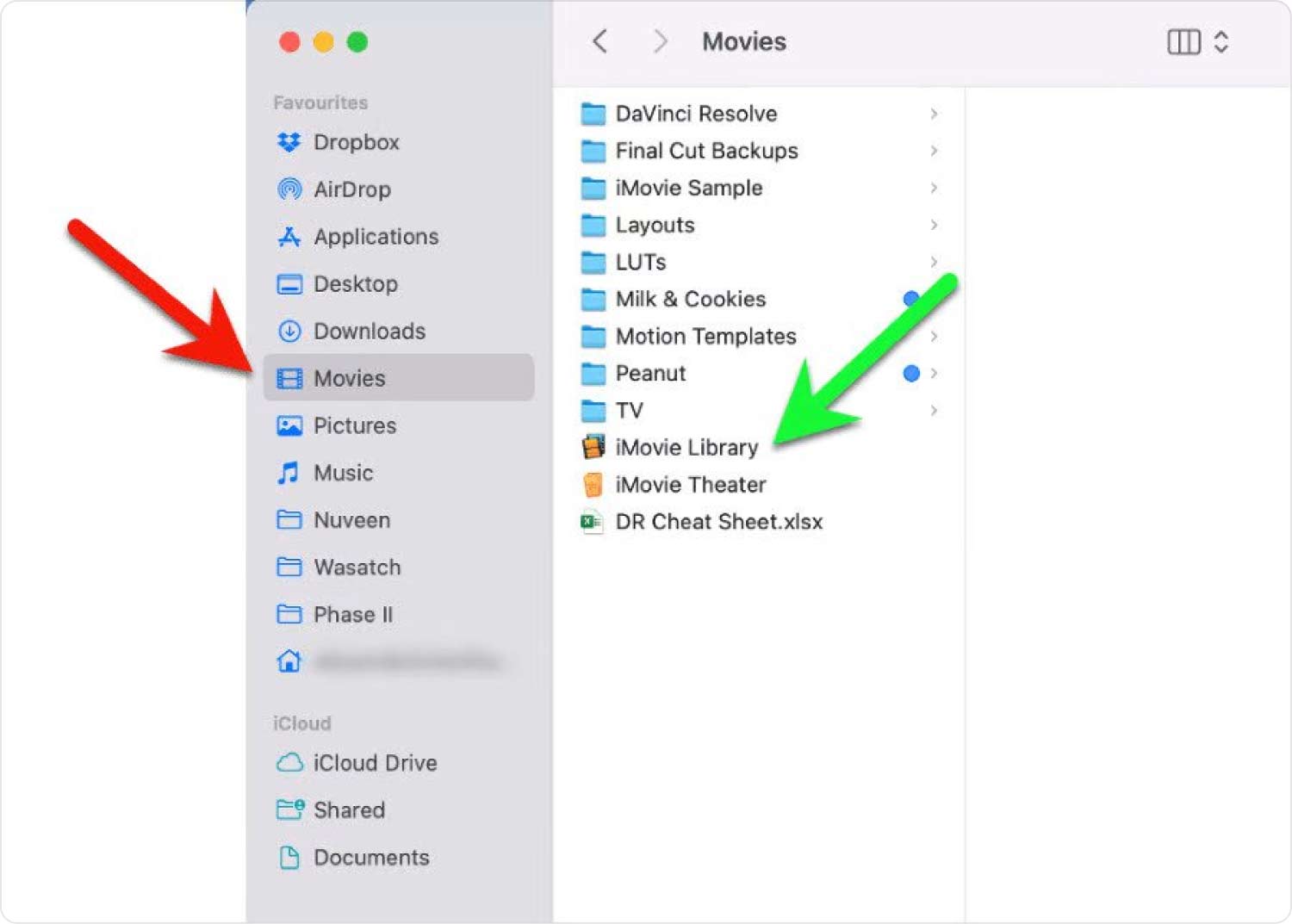
Dosyayı çift tıklamanız gerekmediğini unutmamalısınız, çünkü bunu yapmak projenizin yedeğini başlatmanıza neden olabilir ve bu da iMovie uygulamasından bir kez daha çıkmaya zorlamanıza neden olabilir.
Bölüm #2: iMovie'nin Dosyaları Nerede Depoladığını Bilmenin Diğer Yöntemleri Nelerdir?
iMovie kitaplığını kullanmanın yanı sıra, kullandığınız iMovie sürümüne bağlı olarak iMovie'nin dosyaları nerede depoladığını anlamanın başka yöntemleri de vardır. Onları aşağıda alalım.
Daha Eski Sürümlere Sahipseniz
Eğer eski sürümlerini kullanıyorsanız iMovie, klipleri, projeleri veya saklanan dosyaları iMovie Projelerinde, iMovie Etkinliklerinde veya iMovie Paylaşımında depolamaları mümkündür. Bu klasörler, projeyle bağlantılı tüm bilgiler veya veriler için bir hedef sağlar.
Ayrıca, daha eski sürümler için, iMovie 10'u geri alabilmek veya dakikasına kadar temiz olan bir sürümü dışa aktarabilmek için aşağıdaki uyumlu sürümleri art arda açarak çok eski olan projeleri zincirleme yükseltme yapmak mümkündür.
iMovie Original Movies adlı başka bir klasör, daha önce düşük çözünürlüklü oldukları düşünülürse, iMovie'de yapılan projelerin önceki sürümlerinin tüm tam yüksek tanımlı sürümlerini saklar.
iMovie 10 Veya Sonraki Sürümler
iMovie'nin 10. sürümünü veya sonraki sürümlerini kullanıyorsanız, iMovie'nin her şeyi bir araya topladığını ve ardından bunları paket biçiminde oyulmuş devasa bir kitaplık dosyasına depoladığını bilirsiniz. Dosyaya sağ tıklayın ve ardından seçeneği seçin "Paket içeriğini göster" Böylece algoritmayı görebilirsiniz.

Bölüm #3: Filmleri Bulamadığınızda iMovie Dosyalarını Nasıl Sileceğinizi Öğrenelim
Makalenin üçüncü bölümünde, artık bir fikriniz olduğu için iMovie dosyalarını silmenize yardımcı olacak bir Mac temizleyiciden bahsedeceğiz. iMovie dosyaları nerede saklar?. Araç, “Finder” kullandıktan sonra bile filmleri bulamasanız bile iMovie dosyasından kurtulmanıza yardımcı olacaktır. Bahsettiğimiz aracın adı TechyCub Mac Temizleyici.
Mac Temizleyici
Mac'inizi hızla tarayın ve gereksiz dosyaları kolayca temizleyin.
Disk kullanımı, CPU durumu, bellek kullanımı vb. dahil olmak üzere Mac'inizin birincil durumunu kontrol edin.
Basit tıklamalarla Mac'inizi hızlandırın.
Bedava indir
iMovie'nin önceki sürümlerinin çok sayıda gigabaytlık yedekli veya yinelenen dosyaları tüketebileceğine dair bir fikre sahip olmak bir zorunluluktur. Bazı kullanıcılar, Finder'ı kullanarak bile dosyaları bulmakta zorlanabilirler ve sonuç olarak, onları silmekte de zorluk çekebilirler. Bunun gibi zamanlarda, en çok TechyCub Mac Temizleyici.
Bu, genellikle cihazlarınızda yer veya depolama alanı kaplayan ve karşılığında Mac bilgisayarın işlevselliğini ve optimizasyonunu yavaşlatan gereksiz dosyalardan kurtulmanıza yardımcı olacak çok güçlü bir araçtır. bu TechyCub Mac Cleaner, ikilemi değerlendirmenize ve kesinlikle denemeye değer bir çözüm bulmanıza yardımcı olacaktır.
Gelin hep birlikte harika özelliklere bir göz atalım. TechyCub Mac Temizleyici.
- The TechyCub Mac Cleaner, Mac bilgisayarınızda çoğaltılan tüm görüntüleri, videoları ve dosyaları bulmanıza yardımcı olabilir.
- Çok sayıda büyük dosyanız ve aynı zamanda çok eski dosyalarınız varsa, bu dosyalar Mac bilgisayarınızın depolama alanında çok fazla yer kaplar ve bu, TechyCub Mac Temizleyici.
- Mac bilgisayarınızın uygun şekilde optimize edilmesi söz konusu olduğunda endişelenmenize gerek yok. TechyCub Mac Cleaner, bununla başa çıkmanıza da yardımcı olabilir.
- Çerezler ve ayrıca Mac bilgisayarınızın tarama geçmişi söz konusu olduğunda, TechyCub Mac Cleaner da bununla ilgilenebilir. Gizliliğinizin güvende olduğundan emin olmanıza yardımcı olacaktır.
- Bu TechyCub Mac Cleaner ayrıca kişisel bilgisayarınız tarafından kullanılan veya birikmiş tüm proxy'lerden, yerleşik eklentilerden, başlangıç öğelerinden, hizmetlerden ve çok daha fazlasından kurtulabilir.
- TechyCub Mac Cleaner aynı zamanda bir Dosya Öğütücüdür, dolayısıyla cihazınızdaki tüm gereksiz dosyalar için endişelenmenize gerek yoktur. TechyCub Mac Cleaner da onlardan kurtulacak.
Şimdi, iMovie'nin dosyaları nerede sakladığına ve çoğaltılan dosyaların ortaya çıkmasının mümkün olduğuna dair bir fikriniz olduğuna göre, nasıl yapılacağına dair adımlara geçelim. Mac önemsiz dosyalarından kurtulun ile TechyCub Mac Temizleyici.
- Atomic Cüzdanı indirin : TechyCub Mac Cleaner'ı Mac bilgisayarınızda bulun ve ardından Mac bilgisayarınızda bulunabilecek tüm önemsiz dosyalardan kurtulmaya başlamak için yükleyin. Tüm önemsiz dosyaları silme işlemini başlatmak için aracı başlatın.
- açtıktan sonra TechyCub Mac Cleaner'a gidin "Çöp temizleyici" modül. Şuna dokunun: “Tarama” Mac bilgisayarınızda saklanan tüm olası önemsiz dosyaları taramak için düğmesine basın.
- Tarama bittiğinde, silmek istediğiniz tüm dosyaları seçin, ayrıca hepsini seçme seçeneğiniz de vardır.
- Seçim yapıldıktan sonra, şimdi "Temiz" düğmesine basın ve ardından seçtiğiniz tüm önemsiz dosyalar silinene kadar bekleyin. İşlem bittiğinde, artık Mac bilgisayarınızda ihtiyacınız olan diğer tüm önemli dosyaları saklayabileceğiniz çok sayıda boş alanın keyfini çıkarabilirsiniz.

İnsanlar ayrıca okur “iMovie Yeterli Disk Alanı Yok” Hatasını Düzeltmenin 6 Yolu [2023] En İyi Kılavuz 2023: Mac'ten iMovie Nasıl Silinir?
ÖZET
Anlamanıza yardımcı olduğumuzu umuyoruz iMovie dosyaları nerede saklar? tüm dosyaları gördüğünüzde görebileceğiniz yinelenen dosyalardan nasıl kurtulacağınız. Mac bilgisayar temizleyicilerinin ve TechyCub Mac Cleaner özellikle bazı şeyleri çok kullanışlı ve çözmesi kolay hale getirebilir. Yer ve depolama eksikliğiyle başa çıkmak artık hiçbir zaman ikileminiz olmayacak. TechyCub Mac Cleaner bunu sizin için halledebilir.
